首先安装IIS并启用CGI等必要组件,接着下载非线程安全版PHP并配置php.ini及环境变量,然后通过FastCGI模块在IIS中映射PHP处理程序,创建测试页验证PHP解析成功,再安装MySQL并配置数据库连接,最后部署应用文件至Web目录并设置IIS网站与权限。
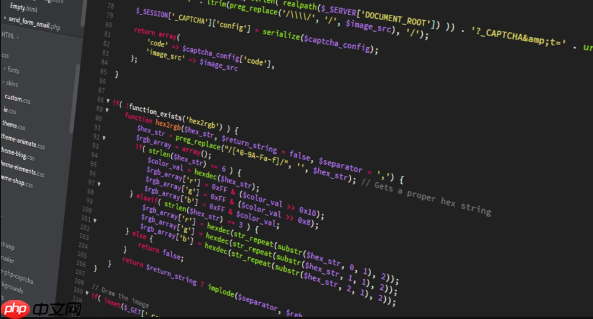
如果您需要在Windows Server 2019上运行PHP应用程序,但尚未配置相应的环境,则必须正确安装和集成Web服务器、PHP以及相关依赖组件。以下是完成部署的具体步骤:
本文运行环境:Dell PowerEdge R750,Windows Server 2019
IIS是Windows Server上的原生Web服务器平台,用于托管PHP应用并处理HTTP请求。
1、打开“服务器管理器”,点击“添加角色和功能”。
立即学习“PHP免费学习笔记(深入)”;
2、在向导中选择“基于角色或基于功能的安装”,然后选择本地服务器。
3、在“服务器角色”页面勾选“Web服务器(IIS)”,系统会自动提示安装所需的功能。
4、在“角色服务”中确保勾选以下关键组件:Web管理工具(含IIS管理控制台)、静态内容、默认文档、目录浏览、HTTP错误、CGI。
5、确认后开始安装,完成后重启服务器以确保服务正常加载。
PHP需要以非线程安全(NTS)版本配合IIS的FastCGI运行,确保性能与稳定性。
1、访问https://www.php.cn/link/a9a2c061a1c2743d489c6863eae6725a,选择最新稳定版的VC15 x64 Non-Thread Safe ZIP包。
2、将ZIP解压到C:\php目录下。
3、复制C:\php\php.ini-production为php.ini,并取消注释以下扩展行,去掉前面的分号:
extension=openssl
extension=fileinfo
extension=mysqli
extension=pdo_mysql
4、在php.ini中设置临时目录:upload_tmp_dir = C:\php\tmp,并确保该目录存在且IIS_IUSRS有读写权限。
5、将C:\php添加至系统PATH环境变量,以便命令行调用php.exe。
通过FastCGI模块调用PHP解释器处理.php文件请求。
1、打开“IIS管理器”,在左侧连接面板选择服务器节点。
2、双击“处理程序映射”功能。
3、点击右侧“添加模块映射”,设置如下参数:
请求路径:*.php
模块:FastCgiModule
可执行文件:C:\php\php-cgi.exe
名称:PHP_via_FastCGI
4、点击“请求限制”,确保勾选“仅调用此模块处理请求”。
5、确认添加后,在弹出窗口选择“是”以允许创建FastCGI进程。
验证IIS是否能正确解析PHP脚本并输出结果。
1、在C:\inetpub\wwwroot创建index.php文件,内容为:
<?php phpinfo(); ?>
2、打开浏览器访问http://localhost/index.php。
3、若页面显示PHP信息表格,说明配置成功。检查“Server API”应为“CGI/FastCGI”。
4、如遇空白页,查看C:\php\php_error.log日志文件,定位错误原因。
大多数PHP应用依赖数据库,需确保PHP能连接MySQL服务。
1、安装MySQL 8.0 for Windows,使用官方Installer完成服务部署。
2、启动MySQL服务,并使用mysql_secure_installation初始化安全设置。
3、在PHP应用配置文件中设置数据库连接参数:
主机:localhost
端口:3306
用户名:root 或专用用户
密码:设置的实际密码
4、确保防火墙允许3306端口入站连接(如远程访问需要)。
将开发完成的PHP项目文件放置到Web根目录并配置虚拟主机或子目录访问。
1、将应用文件夹复制到C:\inetpub\wwwroot\myapp。
2、在IIS管理器中右键“网站”→“添加网站”,填写站点名称、物理路径C:\inetpub\wwwroot\myapp、绑定IP和端口。
3、进入应用目录,根据README或install.php指引完成安装流程。
4、设置文件夹权限:右键myapp目录→属性→安全,添加IIS_IUSRS组并赋予读取和写入权限。
以上就是如何在Windows Server 2019上部署PHP应用的详细教程?的详细内容,更多请关注php中文网其它相关文章!

PHP怎么学习?PHP怎么入门?PHP在哪学?PHP怎么学才快?不用担心,这里为大家提供了PHP速学教程(入门到精通),有需要的小伙伴保存下载就能学习啦!




Copyright 2014-2025 https://www.php.cn/ All Rights Reserved | php.cn | 湘ICP备2023035733号